Snipping Tools for Linux Review, voici les 8 meilleures applications que vous devriez connaître
Existe-t-il un outil de capture intégré pour Linux pour saisir une partie de l'écran, tout comme Windows et Mac ? Oui. Mais au lieu du bouton Impr écran par défaut, vous devez utiliser les combinaisons de touches pour capturer les photos. De plus, vous devez copier les captures d'écran dans un autre éditeur de photos pour modifier les instantanés, redimensionner les photos, etc. Quelles sont les meilleures alternatives ? Apprenez simplement plus de détails à partir de l'examen de l'outil de capture Linux et choisissez le programme souhaité en fonction de vos besoins.
Liste des guides
Comment utiliser l'outil de capture par défaut sous Linux 7 meilleurs outils de capture pour Linux pour prendre des captures d'écran Conseils bonus : l'outil de capture ultime pour Windows/Mac FAQ sur les outils de capture sous LinuxComment utiliser l'outil de capture par défaut sous Linux
Comme mentionné, vous pouvez simplement appuyer sur la touche "PrtScn" du clavier pour capturer une capture d'écran de tout l'écran et l'image capturée est enregistrée dans le répertoire Images. Voici les listes de combinaisons de touches de l'outil de capture par défaut pour Linux.
Maj + PrtScn : Prenez une capture d'écran pour une région spécifique et enregistrez-la dans le dossier Images.
Alt + PrtScn : Capturez une capture d'écran de la fenêtre active et enregistrez-la dans le dossier Images.
Maj + Ctrl + PrtScn : Sélectionnez et capturez une région spécifique et copiez-la dans le presse-papiers.
Ctrl + Alt + PrtScn : Copie la capture d'écran de la fenêtre d'application active dans le presse-papiers.
Ctrl + PrtScn : Copiez la capture d'écran dans le presse-papiers. Prendre des captures d'écran est simple avec les raccourcis clavier par défaut sous Linux. Mais ce n'est pas pratique de faire des annotations ou d'autres modifications fantaisistes.
7 meilleurs outils de capture pour Linux pour prendre des captures d'écran
Top 1 : Flameshot
Lance-flammes est un outil de capture d'écran activement maintenu pour Linux Ubuntu pour ajouter des annotations, des marques, des flous et des téléchargements sur Imgur. Il vous permet de personnaliser la couleur de l'interface, la sélection des boutons, les raccourcis clavier, etc.
Avantages
Modifiez les couleurs, les tailles et les largeurs de tous les éléments.
Fournir un écran d'épingle pour capturer un long document.
Déplacez la zone de capture d'écran et modifiez ses dimensions.
Les inconvénients
Impossible d'ajouter du texte ou de faire l'enregistrement d'écran.
Ne prend pas en charge un délai pour une prise de vue de région
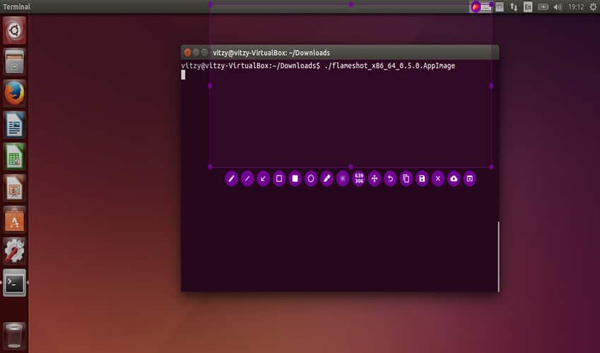
Top 2 : Obturateur
Obturateur est un autre outil de capture d'écran gratuit et open source pour toutes les principales distributions Linux. Il existe diverses fonctionnalités pour prendre des captures d'écran, modifier l'image capturée et les télécharger sur certains sites d'hébergement d'images.
Avantages
Masquez le contenu privé en pixélisant les captures d'écran.
Rehaussez facilement une image complètement claire.
Modifiez la capture d'écran prise et ajoutez des effets.
Les inconvénients
Ne fournissez pas de fonction d'enregistrement vidéo à l'écran.
N'a pas été mis à jour depuis longtemps.
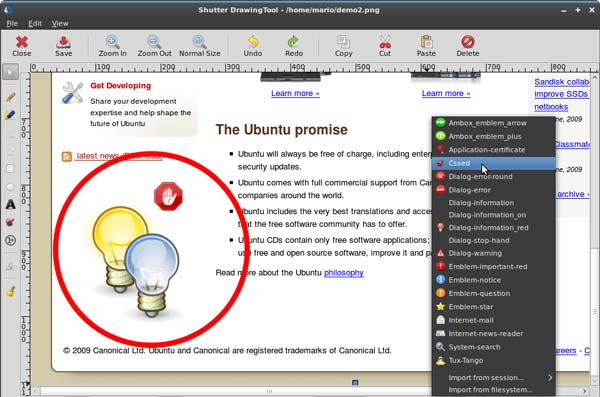
Top 3 : ImageMagick
ImageMagick est plus qu'un outil de capture Linux, il vous permet également d'éditer, de convertir et d'afficher des fichiers d'images vectorielles dans plus de 200 formats d'image. Cela ressemble plus à un éditeur d'images qui prend en charge la capture d'écran.
Avantages
Capturez l'intégralité de l'écran, de la fenêtre active ou de la partie sélectionnée.
Fournissez des capacités abondantes avec un riche ensemble de commandes.
Effectuez facilement un rendu d'image avec une interface graphique X-window native.
Les inconvénients
Difficile de gérer l'outil de capture avec des lignes de commande.
Supposer un sRGB non linéaire pour les images sans profil
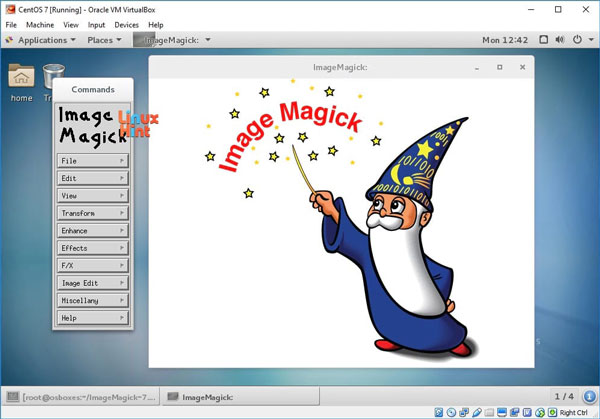
Top 4 : GMIP
GMIP est un éditeur d'images Linux complet et open-source, que vous pouvez redimensionner, retoucher et éditer les photos. Bien sûr, vous pouvez utiliser le programme comme outil de capture Linux pour prendre des instantanés en quelques clics.
Avantages
Prenez des captures d'écran de la fenêtre complète ou de la zone sélectionnée.
Fournir des fonctionnalités d'édition à l'échelle, ajouter des filtres, corriger la couleur, etc.
Développez d'autres fonctionnalités pour prendre des captures d'écran sous Linux.
Les inconvénients
Difficile de gérer les calques et la typographie pour les débutants.
Fournir des fonctionnalités limitées pour prendre des instantanés ou des enregistrements.
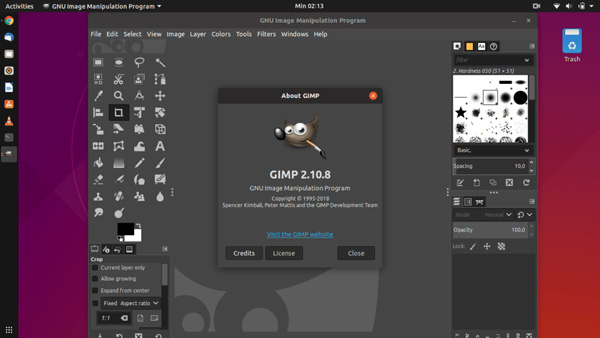
Top 5 : Scrot
Scrot est un outil de capture d'écran léger et puissant sur Linux pour prendre des captures d'écran du bureau, du terminal ou d'une fenêtre spécifique. Il vous permet d'ajouter du texte, des lignes, des flèches et des dessins à la capture d'écran.
Avantages
Permet de générer une vignette de la capture d'écran.
Exécutez facilement diverses opérations sur les instantanés enregistrés.
Afficher le compte à rebours lors de l'utilisation de l'option de délai pour la capture.
Les inconvénients
Fournir des fonctionnalités limitées pour prendre des instantanés sous Linux
Besoin de vérifier le tutoriel pour couper ou éditer.
Top 6 : Gnome
Capture d'écran Gnome est l'outil de capture par défaut pour Linux Gnome. C'est une application graphique simple qui vous aide à prendre une capture d'écran de tout l'écran ou d'une partie de l'écran comme vous le souhaitez.
Avantages
Prenez des instantanés, capturez de l'audio et enregistrez une vidéo à l'écran.
Définissez le débit binaire, le format d'encodage ou tout autre paramètre.
Fournir une série de boîtes à outils pour enregistrer et éditer les photos.
Les inconvénients
Impossible de modifier ou de partager l'image capturée avec cet outil.
Compatible uniquement avec le système d'exploitation Linux limité.
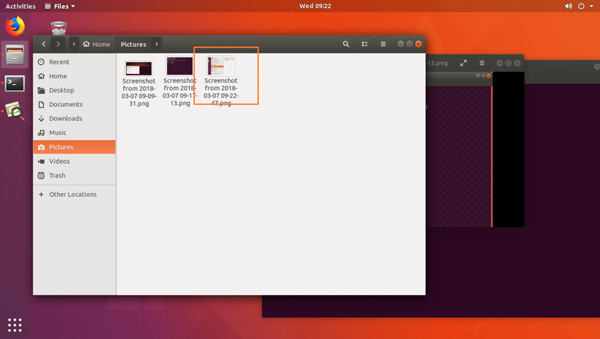
Top 7 : Spectacle
Spectacle est un autre outil de capture d'écran Linux incroyablement simple qui prend en charge la capture de n'importe quelle zone de l'écran. Les images capturées peuvent être enregistrées et envoyées à d'autres applications pour être manipulées.
Avantages
Contient les outils essentiels pour éditer les instantanés.
Fournissez une option de délai pour capturer les captures d'écran.
Cachez le curseur de la souris sur la capture d'écran.
Les inconvénients
Manque de certaines options d'édition et de partage essentielles.
C'est assez minime sans les outils d'annotation.
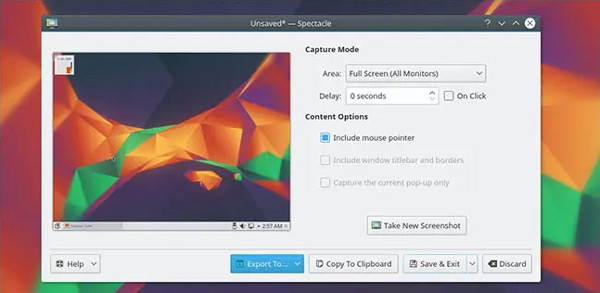
Conseils bonus : l'outil de capture ultime pour Windows/Mac
Quel est le meilleur outil de capture pour Windows et Mac, tel que prendre des captures d'écran Discord? Lorsque vous avez besoin de capturer des captures d'écran, d'ajouter des annotations, d'appliquer un enregistrement programmé, etc., AnyRec Screen Recorder est un moyen polyvalent de capturer les fichiers souhaités. De plus, vous pouvez également ajuster le format de la photo et la qualité du fichier, ajuster la zone de capture, appliquer le compte à rebours et gérer facilement la capture d'écran.

Capturez des captures d'écran pour le plein écran, la fenêtre active, personnalisez un cadre, etc.
Ajustez facilement la qualité de la photo, le format de la photo et d'autres paramètres.
Fournissez les outils d'édition et les fonctionnalités d'annotation pour peaufiner les instantanés.
Gérez les captures d'écran, enregistrez-les sur un lecteur local et partagez-les avec d'autres.
Téléchargement sécurisé
Téléchargement sécurisé
FAQ sur les outils de capture sous Linux
-
Où est la capture d'écran enregistrée sous Linux ?
Les instantanés capturés sont automatiquement enregistrés dans le dossier Images de votre dossier personnel avec un nom de fichier commençant par Capture d'écran. Si vous n'avez pas de dossier Images, les images seront enregistrées dans votre dossier personnel ou sur le bureau à la place.
-
Comment installer les outils de capture pour Linux ?
Lorsque vous devez installer l'outil de capture Linux, vous pouvez entrer le code suivant dans une fenêtre de terminal, sudo add-apt-repository [destination]/[programme] mise à jour sudo apt sudo apt install [programme]
-
Comment capturer une capture d'écran en haute qualité sous Linux ?
Pour capturer une capture d'écran sous Linux, vous pouvez vérifier si le Linux Snipping
Conclusion
Nous avons répertorié quelques outils de capture sous Linux que vous pouvez obtenir pour vos besoins quotidiens de capture d'écran. Vous pouvez choisir l'application de capture souhaitée en fonction de vos préférences. Si vous avez besoin de trouver le meilleur outil de biopsie pour Windows et Mac, AnyRec Screen Recorder est toujours l'outil de capture recommandé à ne pas manquer.



